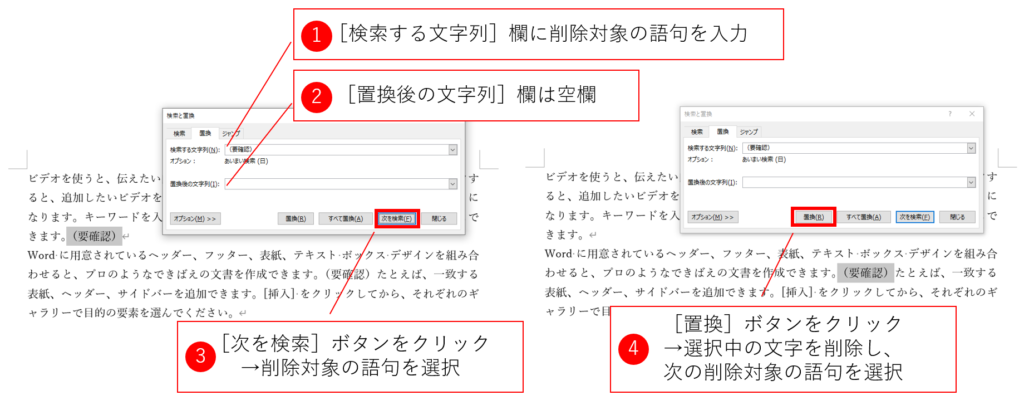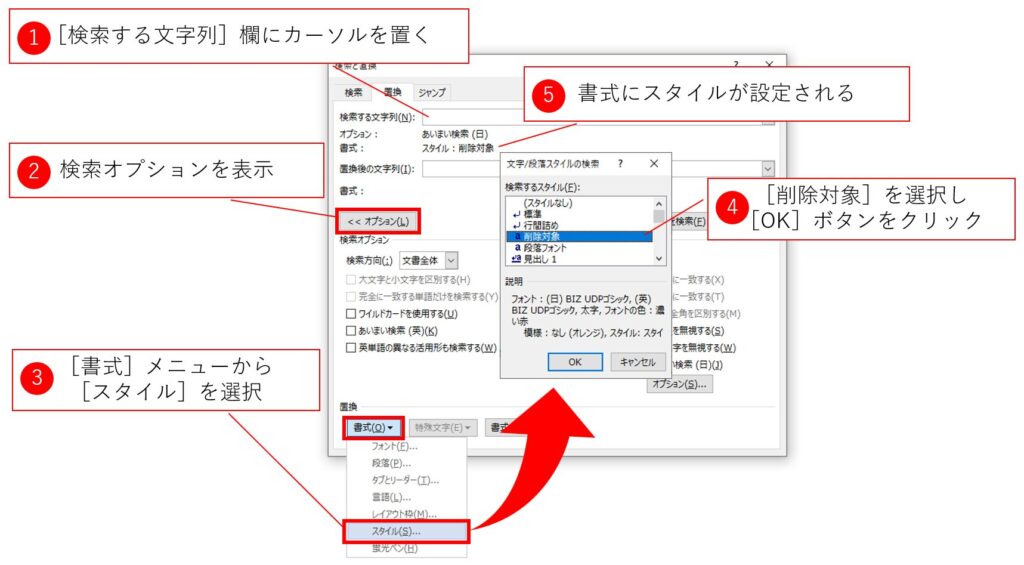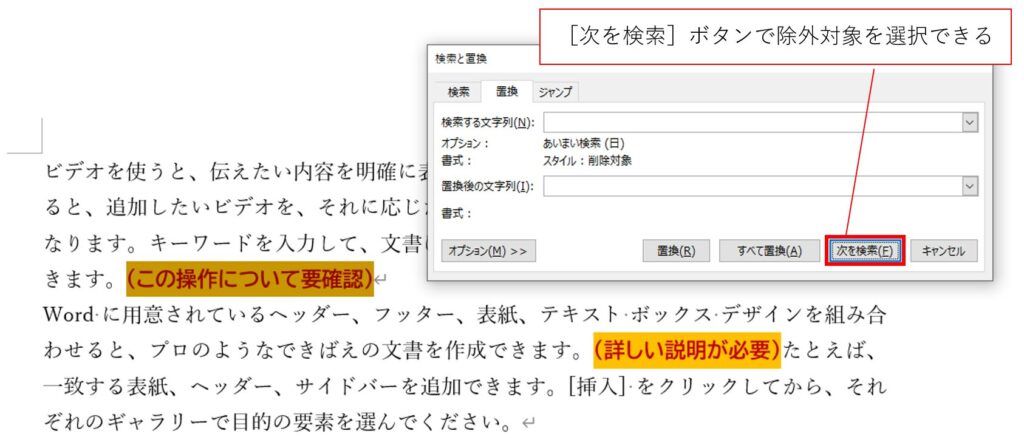<目次>
文字列を削除する考え方
[検索と置換]ダイアログボックスを使うと、任意の文字列を削除できます。これも、[検索と置換]ダイアログボックスの高度な使い方の1つです。今回は文字列を削除するという観点での説明です。
特定の文字列を削除する場合は、削除対象を検索する文字列とし、置換後の文字列を空欄にして置換をします。これが[検索と置換]ダイアログボックスを用いた削除の基本的な考え方です。この方法を用いれば、検索できるものは削除できることになります。
なお、蛍光ペンを仕事で活用する方法で説明した通り、置換後の文字列を空欄にして書式を設定した場合には、文字が削除されずに書式が設定されます。語句を削除する場合と語句に書式を設定する場合との違いにご注意ください。
実践してみよう
では、特定の記述を削除する場合の[検索と置換]ダイアログボックスの使い方を紹介します。たとえば、文書中で気になった箇所に「(要確認)」と入力していたので、この「(要確認)」を削除する場合を想定します。通常、このような注意書きにはコメント機能を使うことが多いかもしれません。ただ、コメント機能を使いたくない(使えない)場合には、注書きを文中に直接入力する場合もありえますので、そのようなことを想定しています。
設定には、[検索と置換]ダイアログボックスの[置換]タブを開き、[検索する文字列]欄に「(要確認)」と入力し、[置換後の文字列]欄を空にします。[すべて置換]ボタンですべてを一度に削除をしてもいいのですが、これは避けたほうがいいでしょう。誤操作がないことに自信がある場合には一括の処理はよいのですが、私は1つ1つ確認しながら削除することをお勧めします。「そのつもりじゃなかったのに、、、」がよく起こるからです。
工夫してみよう
上記の例は単純な削除作業でしたが、文字列だけを頼りにして検索して一括で削除をするのは間違いの原因になることがあるので避けたほうがよいと思います。特に長い文書を書いた場合や受け取った文書を処理する場合には、どのような文字列が書かれているのかを予想するのが難しいからです。さらに「あいまい検索(日)」の条件がオンにしたままの検索では注意が必要です。自分で書いた文書ですらうろ覚えなのですから、他人が書いた文書ではなおさらわかりません。
そこで、このような削除にもう一工夫することをお勧めします。自分で文書を作成している場合を想定した方法を紹介します。たとえば、「後に削除される箇所に特定の書式を設定する」というルールを決めておくのです。この用途で用いる書式を特殊な設定にしておけば文書中のほかの書式と被りません。その結果、削除時に検索をしても間違った箇所が誤検索される可能性が低くなります。
私は、このような特定の用途のスタイルを用意することをお勧めします。たとえば、「フォント」と「文字色」、「太字」、「背景色」の4種類の文字書式、(たとえば、削除対象の文字)を合わせて「削除対象」というスタイル名にします。文書を作成中に後の削除対象があれば、その都度、このスタイルを設定します。もちろん、ショートカットキーで設定をすればより効率が上がるでしょう。
今回のようなスタイルの使い方は本来のスタイルの使い方からは外れているかもしれません。しかし、機能の意味を理解して自分流で使ってこそ、Wordが便利になると思っています。Wordのスタイルを使い始めると、文書作成が楽しくなってきます。ぜひみなさんもスタイルをお試しください。
スタイルで検索をする方法
以下の手順で検索する文字列に「削除対象」スタイルを設定します。検索オプションの[書式]メニューから[スタイル]を選択し、表示されたダイアログボックスで「削除対象」スタイルを選択します。
このように検索条件にスタイルを設定すれば、[次を検索]ボタンで削除対象を検索できます。つまり、この選択箇所を削除できるということです。
業務改善のコツ
本記事では、[検索と置換]ダイアログボックスを用いた文字列の削除方法を紹介しましたが、この機能を活かすためにスタイルを組み合わせる例を紹介しました。私は、Wordの機能を理解してどのように使うのか、というのはユーザーにゆだねられているので、自分が自由になれる方法、心地がよい方法を選択することが大切と思っています。
今回のように後ほど削除する予定の言葉であれば、それを前提にして文章の執筆時に仕込むことで、作業効率が向上することもあり得ます。削除対象が文書中で100か所以上ある場合、それらを1つ1つ確認しながら削除するのはちょっと面倒ですよね。そのときに、自信をもって一括置換で削除できるのであれば、それだけで効率化につながります。ぜひ、みなさんの業務にあった方法をお試しください。